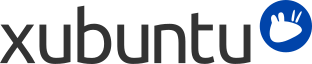
Índice
No Xubuntu, você não precisa baixar e instalar cada pacote individualmente. Para ajudar nesta tarefa, dxistem os repositórios, que contém conjuntos de pacotes. Estes repositórios são acessados por gerenciadores de pacotes ao adicionar, remover ou atualizar pacotes.
O Xubuntu vem com dois gerenciadores de pacotes instalados.
Gnome Software, uma interface gráfica simples que permite ao usuário instalar novos softwares.
apt-get, um ferramenta de linha de comando pode ser utilizada para o gerenciamento avançado de pacotes. Para mais informações sobre o apt-get, leia o manual do apt Debian.
![[Nota]](../../libs-common/images/note.png)
|
|
|
Você precisará de permissões administrativas para adicionar e remover programas. |
![[Cuidado]](../../libs-common/images/caution.png)
|
|
|
Em muitos casos, você poderá utilizar somente um gerenciador de pacotes por vez. Se você iniciar outro gerenciador de pacotes enquanto um já estiver em execução, você poderá receber uma mensagem de erro. Neste caso, é provável que o segundo gerenciador de pacotes não funcione corretamente. |
Você pode executar o Gnome Software clicando em → .
Procure um aplicativo ou selecione uma categoria para encontrar o aplicativo que você quer instalar
Na página do aplicativo, clique em
Será solicitado que você digite sua senha; após isto, a instalação será iniciada
Um atalho para o seu aplicativo será adicionado no menu de Aplicativos
![[Nota]](../../libs-common/images/note.png)
|
|
|
Para instalar novos softwares a partir dos repositórios, você precisará estar conectado à Internet. Veja o Capítulo 10, Gerenciador de Pacotes Offline para informações sobre a utilização do apt-offline. |
Clique em Instalados no painel superior
Encontre o aplicativo que você quer remover utilizando a caixa de pesquisa ou verificando através dos aplicativos instalados
Selecione o aplicativo e clique em
Provavelmente, será solicitado que você digite sua senha; após isto, o aplicativo será removido
![[Cuidado]](../../libs-common/images/caution.png)
|
|
|
Alguns aplicativos, para funcionarem corretamente, precisam que outros sejam instalados. Se você tentar remover um aplcativo que é necessário a algum outro, ambos serão removidos. Será solicitado que você confirme se realmente você quer a remoção dos aplicativos envolvidos. |
![[Nota]](../../libs-common/images/note.png)
|
|
|
O Gnome Software não remove as dependências instaladas com um pacote. Para remover quaisquer dependências que não são mais necessárias, execute |
É possível adicionar repositórios extras, tais como os fornecidos por terceiros. Para habilitar mais repositórios de software:
Abra → → ou → → e clique na aba Outros programas
Clique em para adicionar um novo repositório.
Forneça a linha APT do repositório adicional. Ela está disponível na página do repositório e, na maior parte dos casos, será parecida com a seguinte: deb http://ftp.debian.org etch main
Clique em e então em para salvar suas alterações.
Será avisado a você que a lista de software disponível está desatualizada. Clique em .
A maioria dos repositórios de software utiliza uma chave GPG para assinar digitalmente os arquivos que eles fornecem, o que torna mais fácil identificar se os arquivos não foram adulterados desde sua criação. Para habilitar o apt a checar isto, você precisará de uma chave pública que corresponda com as assinaturas. Esta chave deverá ser disponibilizada para download no site do repositório. Uma vez que você baixou a chave GPG, importe-a clicando na aba Autenticação, depois em , e então selecione a chave GPG a ser importada.
![[Cuidado]](../../libs-common/images/caution.png)
|
|
|
Tenha cuidado ao instalar software a partir de repositórios de terceiros. Ele pode não ter sido oficialmente testado com o Xubuntu, causando eventuais danos ao seu sistema. |
A maioria do software disponível para o Xubuntu é livre e de código aberto. Este software é livre para qualquer pessoa instalar e utilizar, e as pessoas podem modificá-lo e redistribuí-lo se assim desejarem. O Xubuntu é construído a partir desse tipo de software.
Software não livre é um software que não é redistribuível ou modificável livremente. Isto torna difícil aos desenvolvedores do Xubuntu aplicar melhorias e corrigir problemas neste software, logo é recomendado que você utilize software livre ao invés deste.
Software restrito é um software que tem restrições em sua utilização, não podendo ser classificado como um software livre. Um software não livre é um tipo de software restrito, onde as restrições se devem à licença não livre do software. Outras razões para um software ser classificado como restrito incluiem questões legais (a utilização de alguns tipos de softwares é ilegal em alguns países) e questões de patentes (alguns softwares requerem uma licença patenteada para utilização legal).
Em alguns casos, softwares restritos são a única opção. Tais casos incluem software para reprodução de formatos específicos de audio e vídeo, algumas fontes e drivers de placas de vídeo específicos.
Você deverá ser avisado, pelo gerenciador de pacotes, quando você tentar instalar um software restrito. Se ele não puder ser utilizado legalmente no seu país, então não há muito o que fazer; você não deve instalar este software. Se o software é restrito simplesmente porque ele não é livre, você pode optar por utilizá-lo (por exemplo, no caso de drivers de placas de vídeo). Esteja ciente que a muitos softwares restritos não não suportados pelo Xubuntu e problemas em tais softwares frequentemente não podem ser corrigidos pelos desenvolvedores do Xubuntu.
![[Atenção]](../../libs-common/images/warning.png)
|
|
|
Às vezes, é difícil determinar por que um determinado pacote de software é restrito. Se este for o caso, procure ajuda nos Fóruns do Ubuntu. Se você ainda não conseguiu descobrir por que um pacote é restrito, mantenha-se do lado da prudência e não o instale; pode ser ilegal utilizá-lo em seu país. |
Para adicionar um disco como fonte de software em seu sistema:
Insira um disco que contenha os pacotes; por exemplo, o disco de instalação do Xubuntu, que contém um seleção limitada de pacotes.
Clique em → → e clique na aba Outros programas
Pressione o botão ; sua senha será solicitada
Após adicionar o disco para as fontes de software, você será capaz de instalar pacotes a partir dele.
Se você não tem uma boa conexão com a Internet, o apt-offline permite que você utilize outro computador, com uma conexão melhor, para baixar pacotes e checar por atualizações de segurança, por exemplo. Tudo o que você precisa é tempo, paciência e um dispositivo de armazenamento USB portátil. Um exemplo de uso que ensinará mais sobre isto pode ser encontrado em Capítulo 10, Gerenciador de Pacotes Offline.
Você pode alterar a frequencia das verificações e a maneira na qual as atualizações são manipuladas. Quando o Atualizador de Programas é executado, ele mostra um botão Configurações no rodapé. Clicando nele, será aberto o diálogo Programas e atualizações, na aba Atualizações. Alternativamente, você pode acessar o diálogo clicando em → → e abrindo a aba Atualizações.
As configurações seguintes podem ser alteradas a partir deste diálogo:
Atualizações de segurança importantes - Atualizações que corrigem falhas críticas são disponibilizadas através desta fonte. É recomendado que todos os usuários deixem esta fonte habilitada (ela estará habilitada por padrão).
Atualizações recomendadas - Atualizações que corrigem problemas sérios em softwares (exceto falhas de segurança) são disponibilizadas através desta fonte. A maioria dos usuários desejará que esta fonte esteja habilitada, uma vez que problemas comuns e irritantes são frequentemente resolvidos com estas atualizações.
![[Cuidado]](../../libs-common/images/caution.png)
|
|
|
As atualizações seguintes devem ser utilizadas com atenção. |
Atualizações de pré-lançamento - Atualizações que estão em fase de testes, antes de serem lançadas ao público, são fornecidas através desta fonte. Se você quiser ajudar testando novas atualizações (e recebendo correções para problemas mais rapidamente), habilite esta fonte. Esteja ciente que estas atualizações podem não ser bem testadas; não é recomendado que você habilite esta fonte, a menos que você esteja preparado para enfrentar eventuais problemas.
Atualizações não suportadas - Quando novas versões de um software popular são lançadas, às vezes elas são "portadas" para uma versão mais antiga do Xubuntu, para que os usuários desta versão antiga possam se beneficiar de novos recursos e correções de problemas. Estes pacotes portados não são suportados, podem causar problemas quando instalados e devem ser utilizados somente por pessoas que tem uma real necessidade da nova versão do pacote.
Esta seção do Atualizador de programas explica como versões futuras serão apresentadas a você. Você tem três opções:
Para qualquer nova versão - Você será notificado sobre todo lançamento de versão, a cada 6 meses
Para versões de suporte longo - Você será notificado apenas sobre lançamentos de versões de suporte longo (Long-term Support - LTS), a cada 2 anos
Nunca - Você não será notificado sobre novos lançamentos
![[Nota]](../../libs-common/images/note.png)
|
|
|
Geralmente, a opção recomendada é receber notificações de versões de suporte longo (LTS), especialmente se você está executando o Xubuntu em uma máquina de produção e/ou que necessita de máxima estabilidade. |
![[Atenção]](../../libs-common/images/warning.png)
|
|
|
Não é recomentado utilizar a configuração Nunca. Isto deixará você com um sistema sem suporte, a menos que você se lembre manualmente de atualizá-lo com uma certa frequencia. Além disso, você estará deixando de receber correções de bugs, atualizações para eventuais problemas de segurança e melhorias no suporte ao hardware. Consulte Capítulo 2, Migrando e Atualizando para mais informações sobre a atualização do Xubuntu e os caminhos de suporte aos lançamentos de versões. |
As atualizações de pacotes podem ser agendadas no seu computador e você poderá alterar como e quando o sistema irá executá-las.
Frequencia de verificações - Permite que você agende quando verificar por atualizações
Verificando e instalando automaticamente as atualizações - Permite que você defina se o sistema baixará e instalará as atualizações sem confirmação ou baixará todas as atualizações em segundo plano e aguardará que você as instale manualmente.
Exibindo notificações sobre atualizações de segurança - Permite que você defina quando o sistema lhe notificará sobre atualizações de segurança disponíveis.